冰点还原自动执行任务的设置方法
 岛市老八 发布于2020-06-24 阅读(0)
岛市老八 发布于2020-06-24 阅读(0)
扫一扫,手机访问
冰点还原精灵作为一款系统还原工具,包含了很多实用的功能,但都被忽视了,自动执行任务就是其中之一, 其实这个功能是很实用的。如果我们不想自己动手操作的话,可以设置计划任务,将其分配到电脑上,冰点就自动的执行任务,这样就可以很方便了。
若想在企业控制台中计划 Deep Freeze 任务,可使用“计划任务向导”进行操作,下面就来一起学习设置系统还原软件冰点还原自动执行任务的方法。
具体设置步骤如下:
1、可根据以下2种方式,打开计划任务向导。
(1)在网格和组的窗格中单击计划程序,然后单击左上角的添加任务图标。
(2)在网格和组窗格中右键单击计划程序,然后选择添加任务。
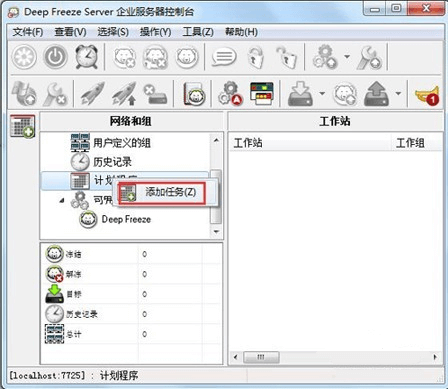
图2:右键添加任务
另外,还可以为计划的任务分配计算机,具体可参考:冰点教程为计划的任务分配计算机。
2、打开任务向导后,双击要添加的任务,或在选择任务后单击下一步。
3、在以下屏幕中,为任务输入名称,并选择所需的任务执行计划:“每日”、“每周”、“每月”或“仅一次”。两个任务不得重名,然后单击下一步。
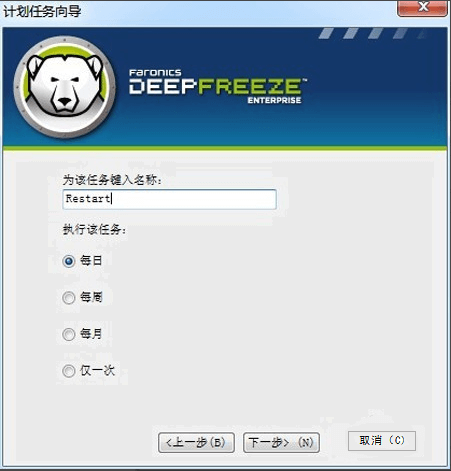
图4:输入任务名
4、根据任务执行计划的选择,接下来的时间和日期配置选项也会有所不同,然后单击下一步。
5、完成配置之后单击完成。
注意:默认的任务开始时间为当前时间的五分钟之后。
以上就是介绍的有关冰点计划任务的设置方法,操作非常简单,相信大家在看了以后都有所了解了,在以后的工作中就可以尝试操作。点击冰点还原免费版下载即可获取该软件,从而用它来保护你的电脑。
上一篇:Vegas制作宽幅电影效果的方法
下一篇:冰点还原保留数据的方法
产品推荐
-

售后无忧
立即购买>- 冰点还原 8 简体中文【标准版 + Win】
-
¥359.00
office旗舰店
-
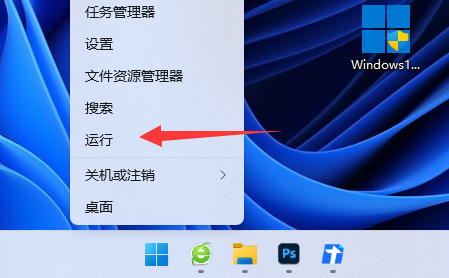 正版软件
正版软件
- win11切换窗口快捷键失效解决方法
- 我们在使用win11系统的时候有时候需要切换窗口,但是不少的用户们表示win11快捷键切换窗口失败怎么办?用户们可以直接的点击开始菜单下的运行,然后选择windows组件来进行操作就可以了。下面就让本站来为用户们来仔细的介绍一下win11快捷键切换窗口失败问题解析吧。win11快捷键切换窗口失败问题解析1、首先右键开始菜单,打开“运行”(如图所示)。2、接着输入“gpedit.msc”并回车打开组策略(如图所示)。3、然后进入左边用户配置下的“W
- 8分钟前 win11 0
-
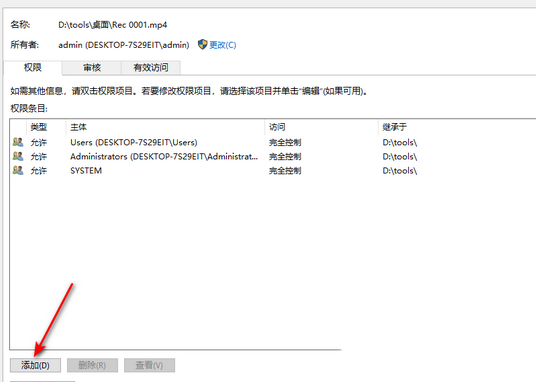 正版软件
正版软件
- 如何解除win10字体文件夹的只读属性?
- 不少的用户们对自己的文件夹设置成只读属性,现在想要取消却不会取消,那么win10字体文件夹只读属性去不掉怎么办?用户们可以直接的点击属性下的安全选项卡来进行操作,下面就让本站来为用户们来仔细的介绍一下win10字体文件夹只读属性去不掉没有auth详解吧。win10字体文件夹只读属性去不掉没有auth详解1、找到被设置成了只读模式的文件,将该文件进行鼠标右键点击,选择【属性】选项进入。2、将页面顶部的【安全】选项卡点击,将【高级】按钮点击一下,进入到高级设置窗口中。3、来到高级设置窗口中之后,将该页面左下角
- 17分钟前 win10 0
-
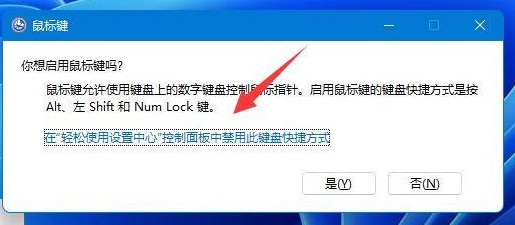 正版软件
正版软件
- 解决win11无线鼠标无法连接的问题
- 无限鼠标是很多用户们都会使用的一款外接设备,但是也有不少的用户们在询问win11无线鼠标连不上怎么办?用户们可以直接的在轻松使用设置中心里进行设置就可以了。下面就让本站来为用户们来仔细的介绍一下win11无法连接蓝牙鼠标问题解析吧。win11无法连接蓝牙鼠标问题解析1、同时按【shift+alt+numlock】组合快捷键,方向键选择在“轻松使用设置中心”控制面板中禁用此键盘快捷方式。2、使用键盘“Tab”键移动光标至“确定”,按下回
- 38分钟前 win11 0
-
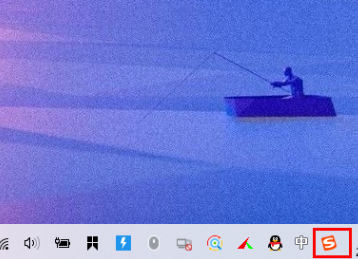 正版软件
正版软件
- 在Windows 11中禁用输入法以优化游戏体验
- 我们有些玩家在使用win11电脑玩游戏的时候,使用英文按键进行操作,就会弹出输入法的选字框,许多用户都想要知道玩游戏的时候怎么禁用输入法,针对这个问题,本期的win11教程就来为广大用户们进行解答,接下来让我们一起来看看详细的操作步骤吧。win11打游戏禁用输入法教程1、首先,在状态栏中找到输入法按钮并点击。2、点击后,在弹出的输入法选项中,找到并点击“语言首选项”。3、进入“首选语言”界面后,点击“添加首选的语言”功能。4、在语言列
- 53分钟前 win11 0
-
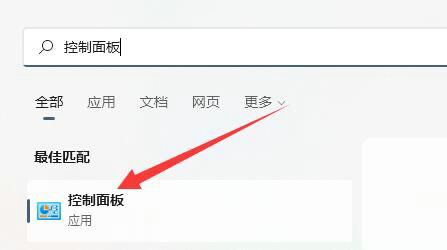 正版软件
正版软件
- 解决win11系统中CPU锁频问题
- 最近有些升级到win11系统的用户遇到了cpu锁频的情况,导致整体的使用变得不流畅,锁频很经常发生,每次都需要手动去调整才能够恢复,面对这个问题,很多人都不清楚该怎么解决,那么今日的win11教程就来为广大用户们进行解答,接下来让我们一起来看看具体的操作步骤吧。解决方法如下:1、点击左下角任务栏中的“开始”,在搜索框中输入“控制面板”打开。2、进入到新的界面后,点击其中的“电源选项”。3、随后点击“首选计划”中
- 1小时前 19:10 0
最新发布
-
 1
1
- KeyShot支持的文件格式一览
- 1796天前
-
 2
2
- 优动漫PAINT试用版和完整版区别介绍
- 1836天前
-
 3
3
- CDR高版本转换为低版本
- 1981天前
-
 4
4
- 优动漫导入ps图层的方法教程
- 1835天前
-
 5
5
- ZBrush雕刻衣服以及调整方法教程
- 1831天前
-
 6
6
- 修改Xshell默认存储路径的方法教程
- 1847天前
-
 7
7
- Overture设置一个音轨两个声部的操作教程
- 1825天前
-
 8
8
- CorelDRAW添加移动和关闭调色板操作方法
- 1874天前
-
 9
9
- PhotoZoom Pro功能和系统要求简介
- 2001天前
相关推荐
热门关注
-

- 冰点还原 8 简体中文
- ¥359.00-¥429.00